Wie man eine Facebook-Story erstellt

Facebook-Geschichten machen viel Spaß. Hier erfahren Sie, wie Sie eine Story auf Ihrem Android-Gerät und Computer erstellen können.
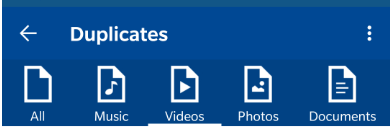
„Ich erhalte jedes Jahr am 1. Januar über 300 „Happy New Year“-Nachrichten über WhatsApp, Skype, Facebook und Instagram. Ob Sie es glauben oder nicht, mindestens die Hälfte davon sind Wiederholungen, ähnliche oder exakte Duplikate. Ich brauche eine ganze Woche, um sie zu finden und diese doppelten Bilder, Videos und Audiodateien manuell zu entfernen. Aber ich kann niemandem verbieten, bei irgendeiner Gelegenheit einen Gruß zu senden. Was mache ich? – Beunruhigt und frustriert.“
Nachdem ich das oben erwähnte echte Leid gelesen hatte, hatte ich das Gefühl, dass es mich auch schon lange beschäftigte. Da alles digital und auf unserem Smartphone verfügbar ist, entsteht ein neues Problem mit doppelten Dateien. Früher war es selten, zwei ähnliche Bücher zu besitzen, zwei Audio-/Videotitel mit demselben Titel zu haben oder mehrere Kopien desselben Bildes zu behalten. Doppelte Dateien sind jedoch bei der Digitalisierung zu einem Ärgernis geworden, da sie auf Android unnötigen Speicherplatz belegen . Daher benötigen wir eine Software, die doppelte Dateien auf Android automatisch scannen und löschen kann.
Nachdem ich den Ozean von Apps, auch bekannt als Google Play Store, durchsucht hatte, stieß ich auf mehrere Apps, die anbieten, doppelte Dateien auf Android zu löschen . Nachdem ich die Funktionen und Bewertungen vieler Apps gelesen hatte, stieß ich auf eine fantastische App, die anbot, das Android-Smartphone zu optimieren, indem sie viele Aufgaben ausführte, einschließlich des Löschens doppelter Dateien auf Android . Es schien eine Multi-Utility-App zu sein , die mein Android-Handy reinigen und schneller machen konnte.
Jetzt herunterladen: Smartphone-Reiniger: Eine komplette All-in-One-Lösung für Android.
Schritte zum Löschen von doppelten Dateien von Android ohne manuelle Suche
Smartphone-Reiniger hat eine einfach zu bedienende Benutzeroberfläche und erfordert keine formale Schulung. Führen Sie die folgenden Schritte aus, um die doppelten Dateien auf Android zu löschen :
Schritt 1 : Laden Sie den Smartphone-Reiniger auf Ihr Android-Smartphone herunter und installieren Sie ihn.
Schritt 2 : Tippen Sie auf die Verknüpfung, um die Anwendung zu starten, und tippen Sie dann auf Duplikate in der Mitte des Bildschirms.
Schritt 3 : Der Scanvorgang beginnt, identifiziert alle doppelten Dateien auf dem Gerät und listet sie in Gruppen auf.
Hinweis : Jede Gruppe enthält alle verfügbaren Kopien derselben Datei in einer Gruppe und markiert alle bis auf eine automatisch zum Löschen.
Schritt 4: Die doppelten Dateien werden nach Musik, Videos, Fotos und Dokumenten kategorisiert. Sie können kategorieweise nach unten scrollen oder Alle auswählen, um sie gleichzeitig anzuzeigen.
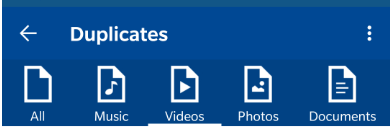
Schritt 5 : Klicken Sie unten auf die Schaltfläche Jetzt löschen, um mit dem Entfernen doppelter Dateien auf Android zu beginnen.
[/Hinweis]
Hinweis : Die Schaltfläche Jetzt löschen zeigt auch die Anzahl der Dateien in einer Kategorie und den Speicherplatz in MB an, den Sie speichern würden.
[/Hinweis]
Herzliche Glückwünsche! Ihr Android-Telefon ist jetzt frei von doppelten Dateien und das auch mit ein paar Fingertipps. Wenn Sie versuchen würden, dies manuell zu versuchen, würde dies Zeit und Mühe kosten, und die Chancen stehen gut, dass Sie es nie abschließen würden.
Welche anderen Funktionen bietet der Smartphone-Reiniger außer doppelte Dateien für Android zu entfernen?
Wie ich bereits erwähnt hatte, ist der Smartphone-Reiniger ein Multi-Utility-Tool und kann Android-Geräte optimieren und sie als neues Gerät beibehalten. Hier sind einige der anderen Funktionen, die in dieser App verfügbar sind:
Malware Schutz. Smartphone Cleaner übernimmt die Mammutaufgabe, Ihr Smartphone frei von bösartiger Software wie Scareware, Adware, Spyware, Malware, Viren, Würmern und Trojanern zu halten.
Sicherer und privater Browser. Ein privater Browser speichert keine Benutzerdaten und gewährleistet den Benutzern ein sicheres Surfen . Dies schützt vor Identitätsdiebstahl.
Erweiterter Datei-Explorer. Die Duplikat-Finder-Funktion erstreckt sich auf den Datei-Explorer, da Sie jetzt alle Ihre Dateien anzeigen können, die in verschiedene Gruppen wie Audio, Video, Bilder und Dokumente kategorisiert sind. Auf diese Weise können Sie alle Dateien einer Kategorie überprüfen und bei Bedarf oder Unwichtigkeit löschen und so Platz auf Ihrem Telefon sparen.
Speicheroptimierung . Ein einfaches Tippen auf die Boost-Schaltfläche löscht den RAM von temporären Dateien und verbessert die Leistung, indem die Betriebsgeschwindigkeit erhöht wird.
Junk-Entferner. Nachdem wir doppelte Dateien und andere unwichtige Dateien mit dem Advanced File Remover entfernt haben, ist es an der Zeit, die Dateien zu löschen, von denen Sie nichts wussten. Jedes Gerät enthält temporäre und Junk-Dateien für den Betrieb, und viele dieser Dateien werden nicht gelöscht und verbrauchen Speicherplatz .
Das letzte Wort darüber, wie man doppelte Dateien von Android ohne manuelle Suche löschen kann?
Doppelte Dateien sind ein Problem, das uns beunruhigt, aber die meisten sind sich nicht sicher, was sie tun sollen und leben einfach damit. Andere verbringen jeden Tag Zeit und Mühe damit, alle Dateien zu überprüfen und Duplikate manuell zu löschen. Aber nicht mehr, denn die Lösung zum Entfernen doppelter Dateien von Android mit Leichtigkeit ist mit Smartphone Cleaner endlich da. Diese Anwendung optimiert auch Ihr Telefon und steigert seine Leistung, was es zu einem unverzichtbaren Werkzeug für alle macht.
Folgen Sie uns auf Social Media – Facebook , Twitter , LinkedIn und YouTube . Bei Fragen oder Anregungen teilen Sie uns dies bitte im Kommentarbereich unten mit. Wir melden uns gerne mit einer Lösung bei Ihnen zurück. Wir veröffentlichen regelmäßig die Tipps und Tricks sowie Antworten auf häufige Fragen im Zusammenhang mit Technologie.
Facebook-Geschichten machen viel Spaß. Hier erfahren Sie, wie Sie eine Story auf Ihrem Android-Gerät und Computer erstellen können.
Erfahren Sie, wie Sie nervige automatisch abspielende Videos in Google Chrome und Mozilla Firefox mit diesem Tutorial deaktivieren.
Lösen Sie ein Problem, bei dem das Samsung Galaxy Tab S8 auf einem schwarzen Bildschirm feststeckt und sich nicht einschalten lässt.
Möchten Sie E-Mail-Konten auf Ihrem Fire-Tablet hinzufügen oder entfernen? Unser umfassender Leitfaden führt Sie Schritt für Schritt durch den Prozess und macht es schnell und einfach, Ihre E-Mail-Konten auf Ihrem Lieblingsgerät zu verwalten. Verpassen Sie nicht dieses unverzichtbare Tutorial!
Ein Tutorial, das zwei Lösungen zeigt, wie Sie dauerhaft verhindern können, dass Apps beim Start auf Ihrem Android-Gerät gestartet werden.
Dieses Tutorial zeigt Ihnen, wie Sie eine SMS von einem Android-Gerät mit der Google Nachrichten-App weiterleiten.
Haben Sie ein Amazon Fire und möchten Google Chrome darauf installieren? Erfahren Sie, wie Sie Google Chrome über eine APK-Datei auf Kindle-Geräten installieren können.
So aktivieren oder deaktivieren Sie die Rechtschreibprüfung in Android OS.
Erfahren Sie verschiedene Methoden, um Apps auf dem Amazon Fire Tablet herunterzuladen und zu installieren, indem Sie diesem mühelosen und schrittweisen Leitfaden folgen!
Als Samsung seine neue Reihe von Flaggschiff-Tablets vorstellte, gab es viel Aufregung. Das Galaxy Tab S9 und S9+ bieten nicht nur die erwarteten Upgrade







